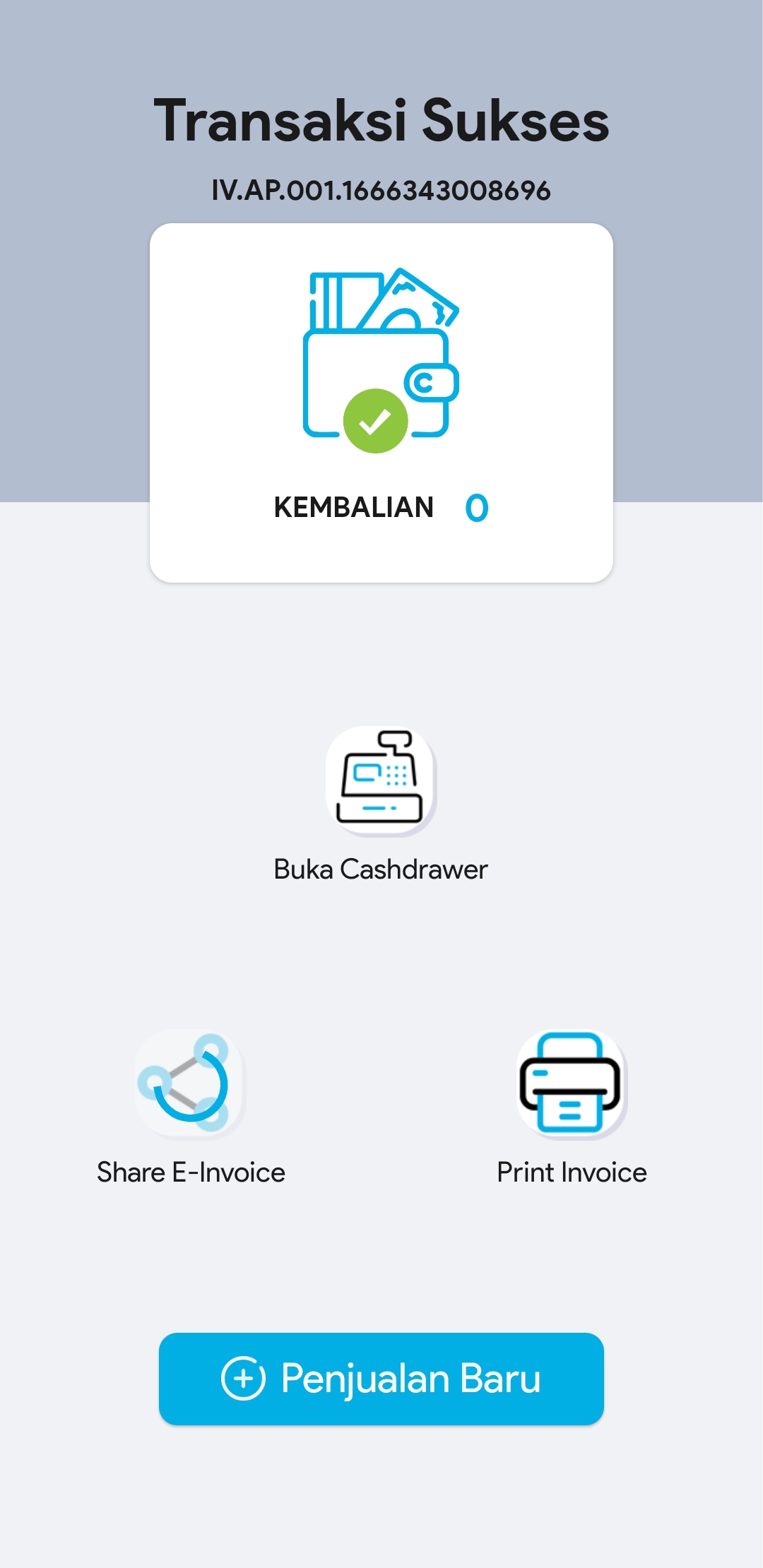October 21, 2022
1. Pilih Fasilitas Pesanan Pelanggan
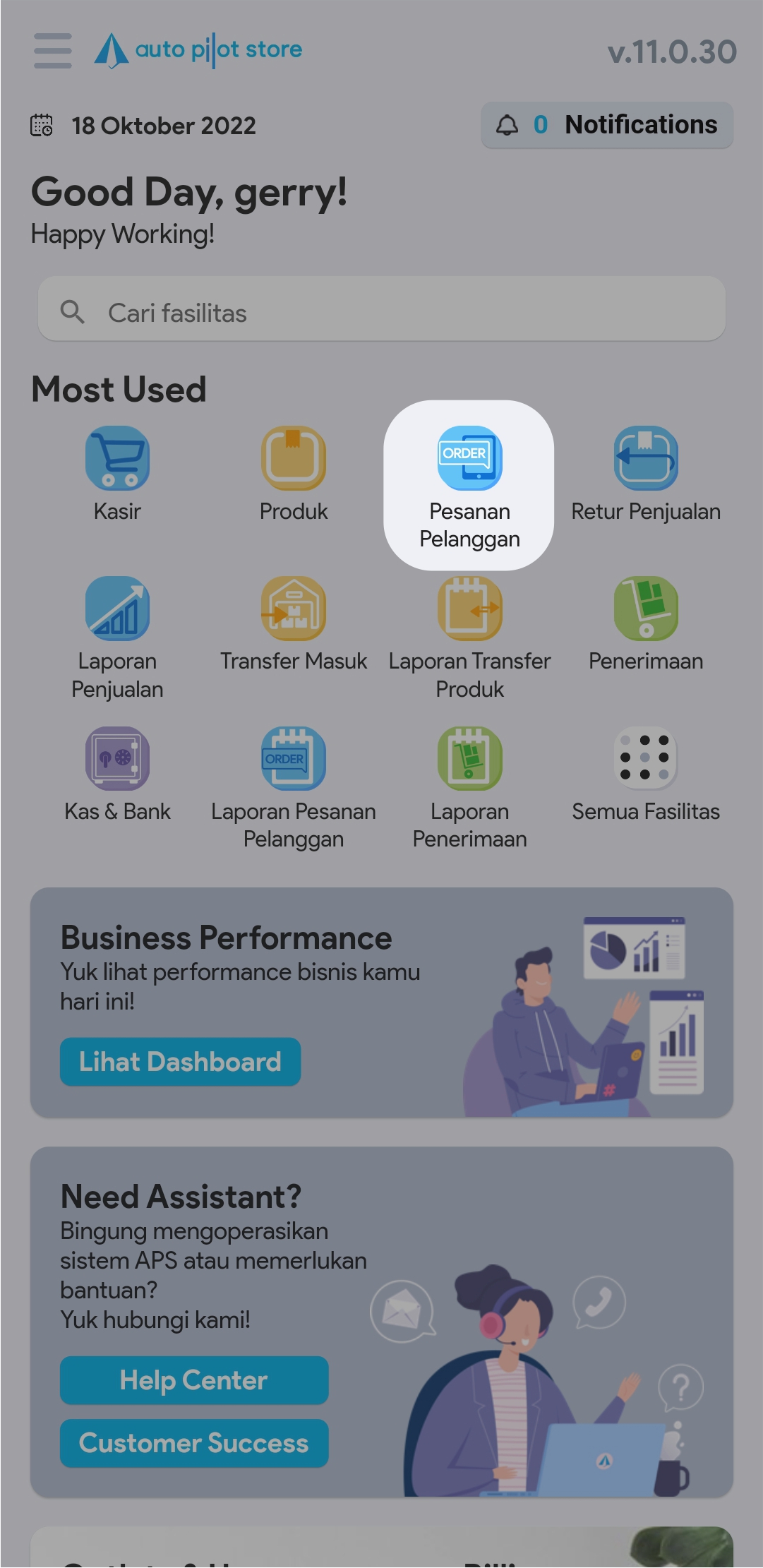
2. Cari atau Tambah Pelanggan (opsional)
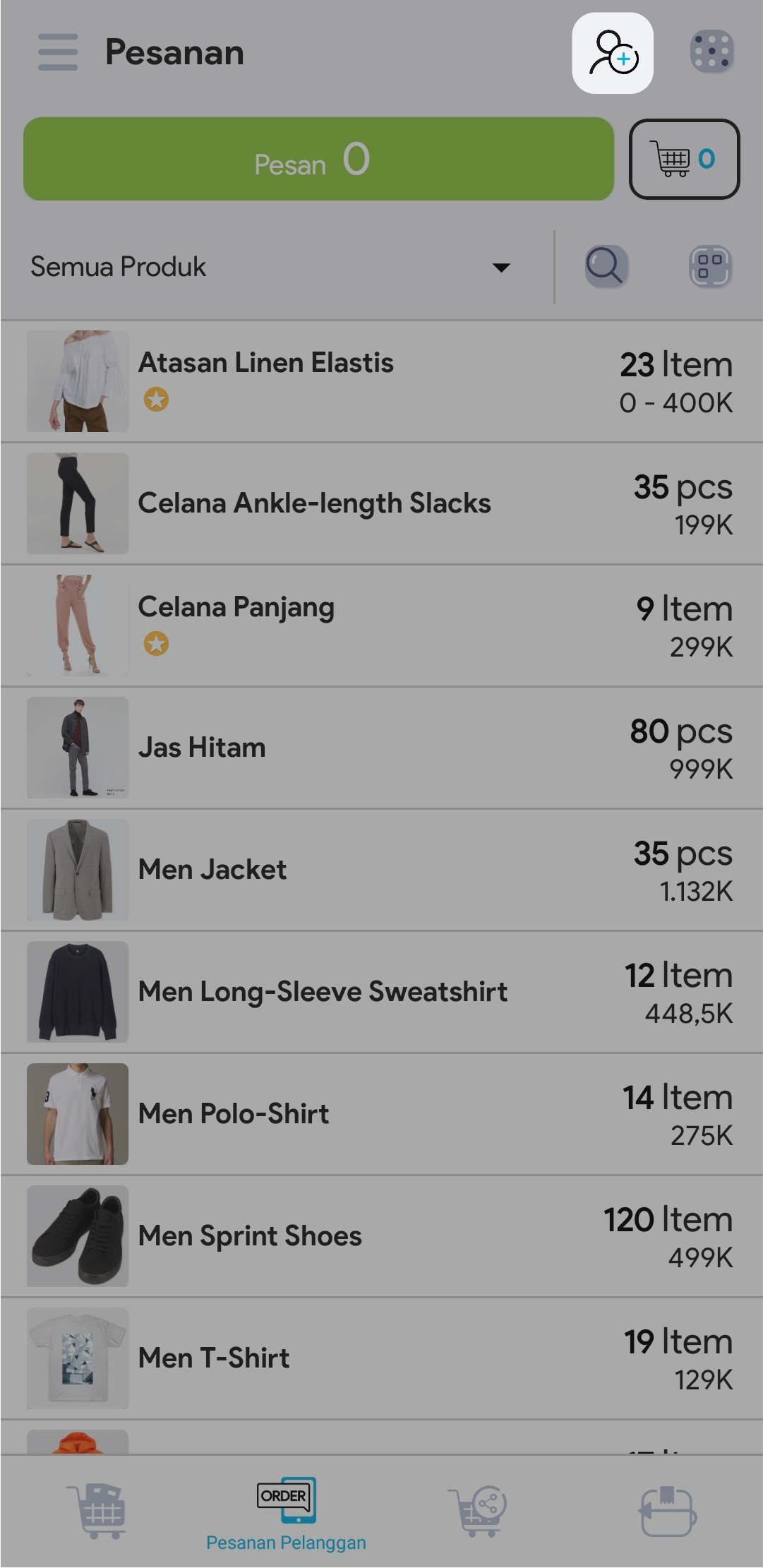

3. Cari Nama Produk atau Barcode Produk. Gunakan pengaturan kategori, kolom pencarian atau barcode produk untuk mempermudah pencarian

4. Pilih produk yang dimaksud beserta varian dan sub varian produk (bila ada)
5. Masukkan jumlah produk dengan cara mengetuk produk sebanyak jumlah produk yang ingin ditransaksikan atau atur jumlah produk di icon Keranjang

6. Pilih icon Keranjang

7. Pilih produk untuk mengatur jumlah produk, mencatat diskon per produk (opsional) atau mencatat permintaan khusus. Catatan yang dibuat dapat disimpan dan dipergunakan untuk transaksi yang lain
Contoh: produk Nasi goreng. Catatan nya: Pedas sedang
*Lakukan point no 4,5,6 dan 7 untuk semua produk yang ingin dicatat sebagai barang pesanan
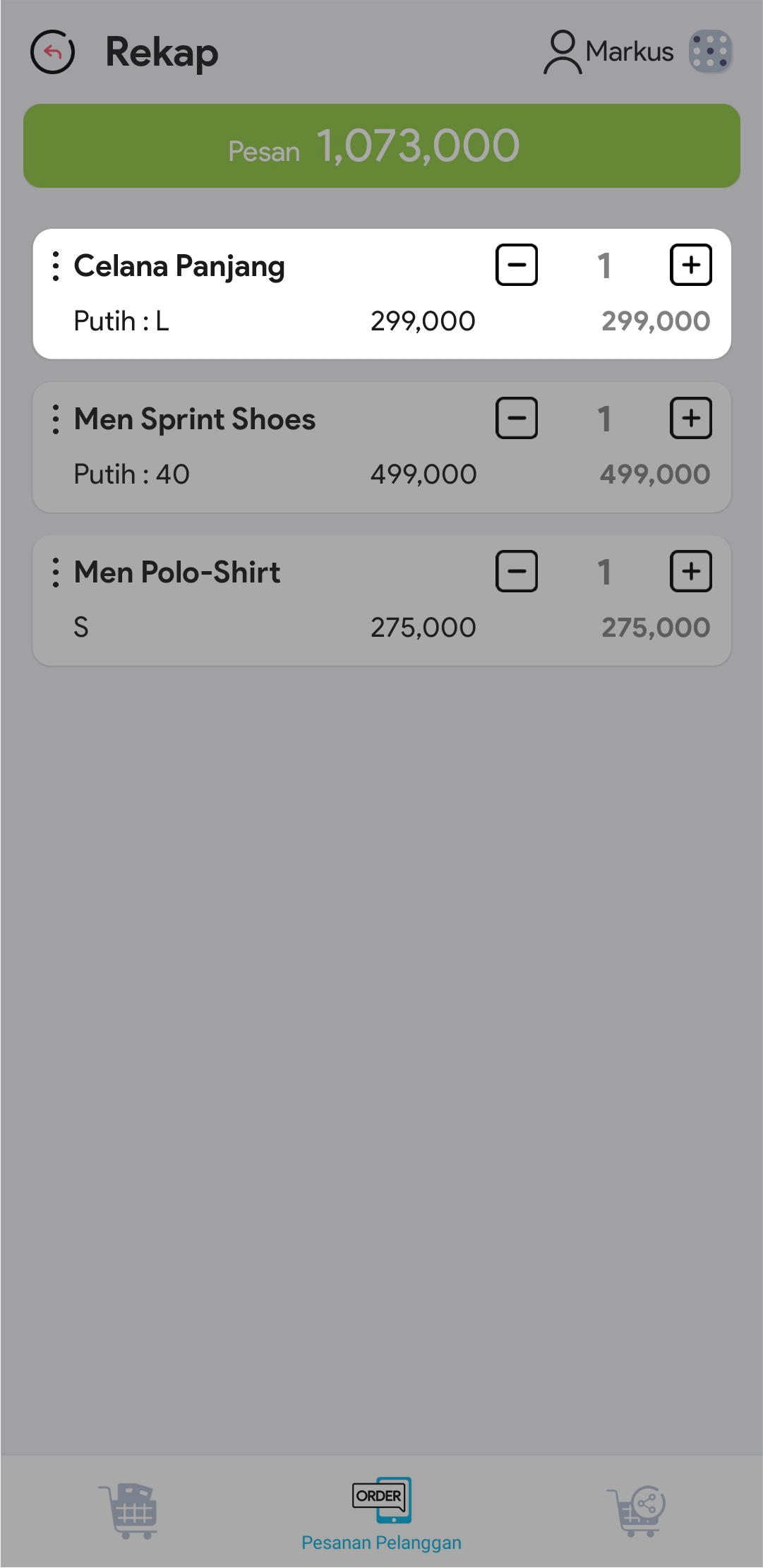
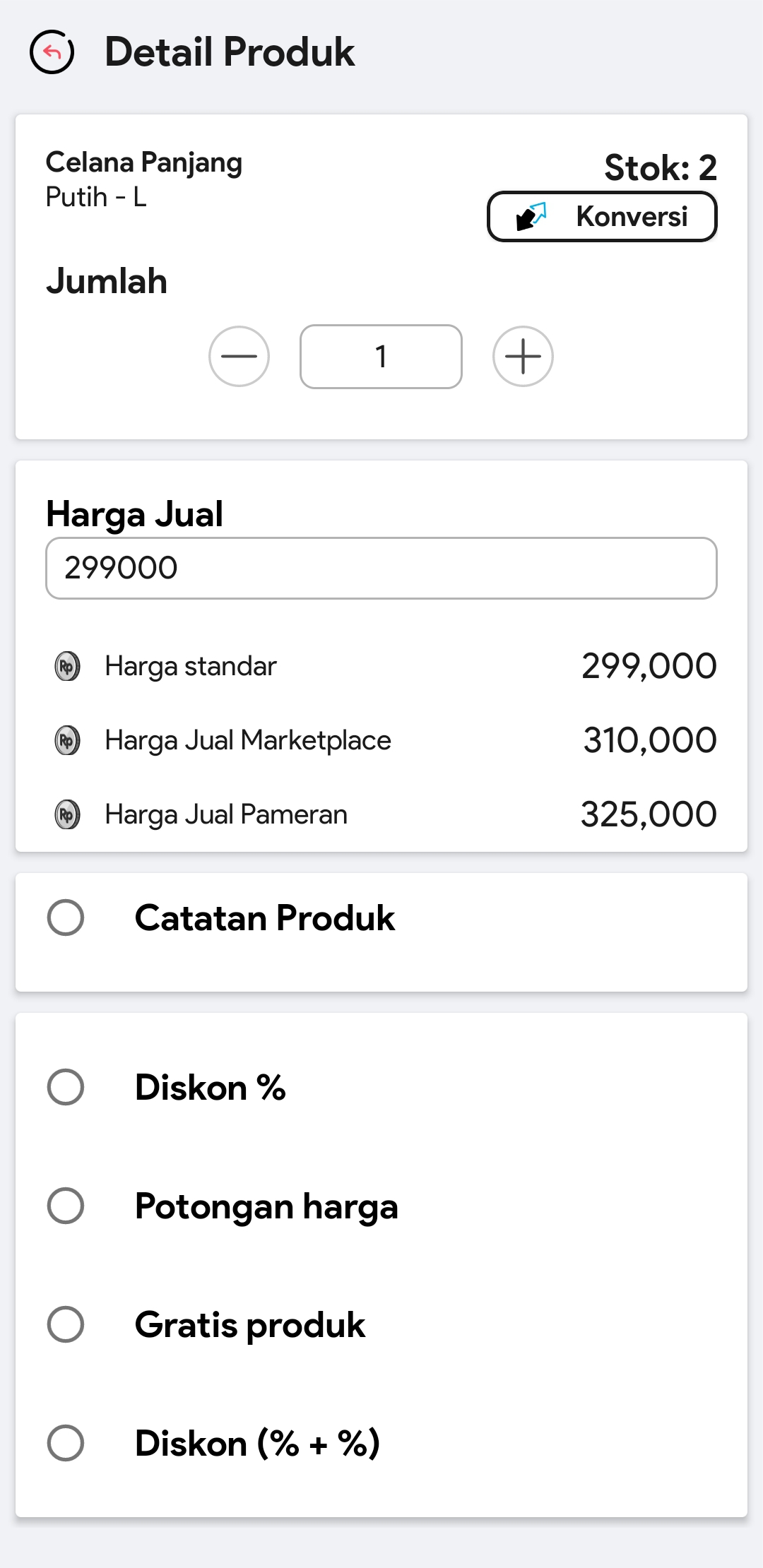
8. Pilih More (optional)
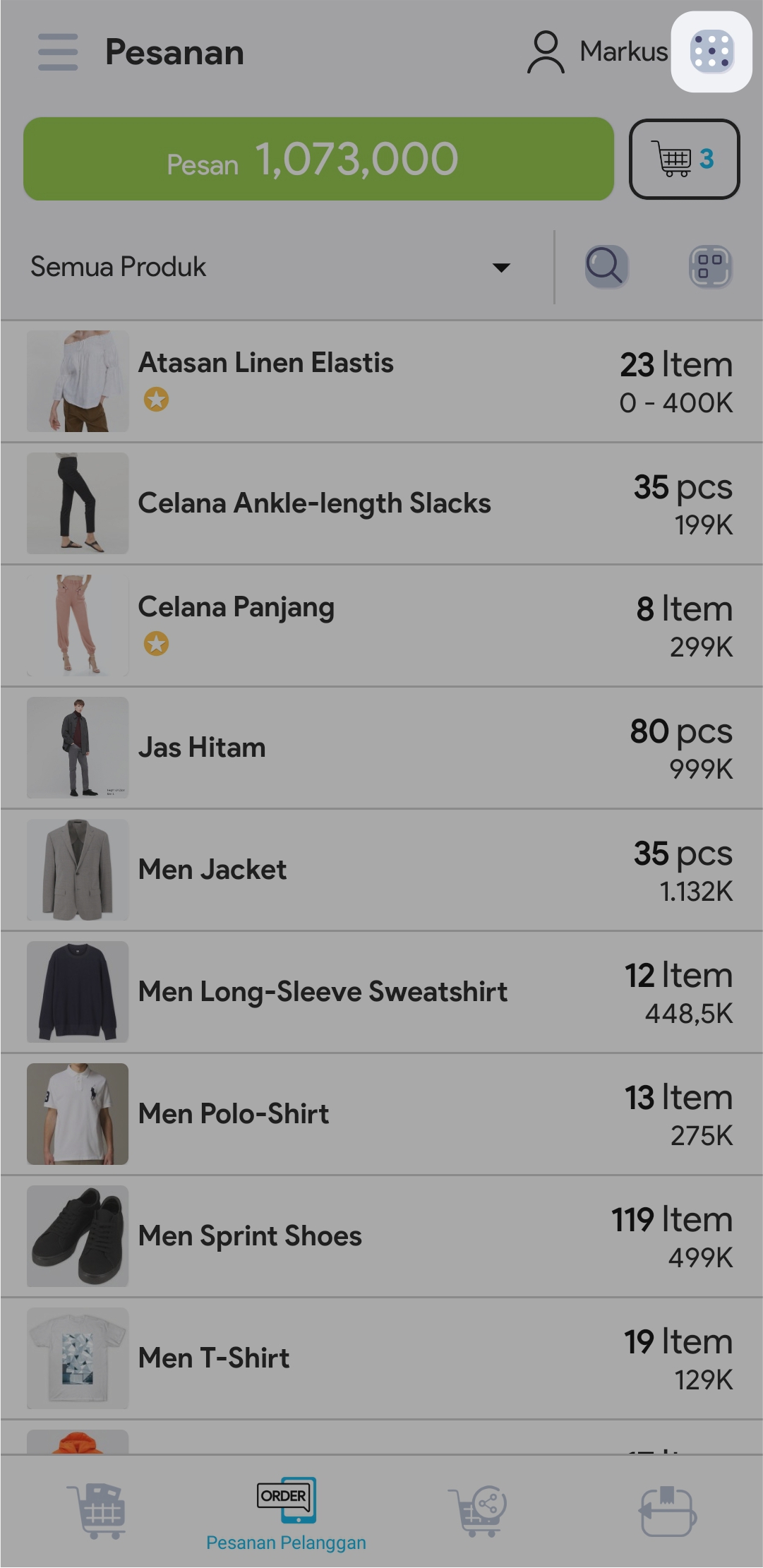
9. Pilih Diskon Per Transaksi untuk memberikan diskon bagi keseluruhan nominal total pesanan
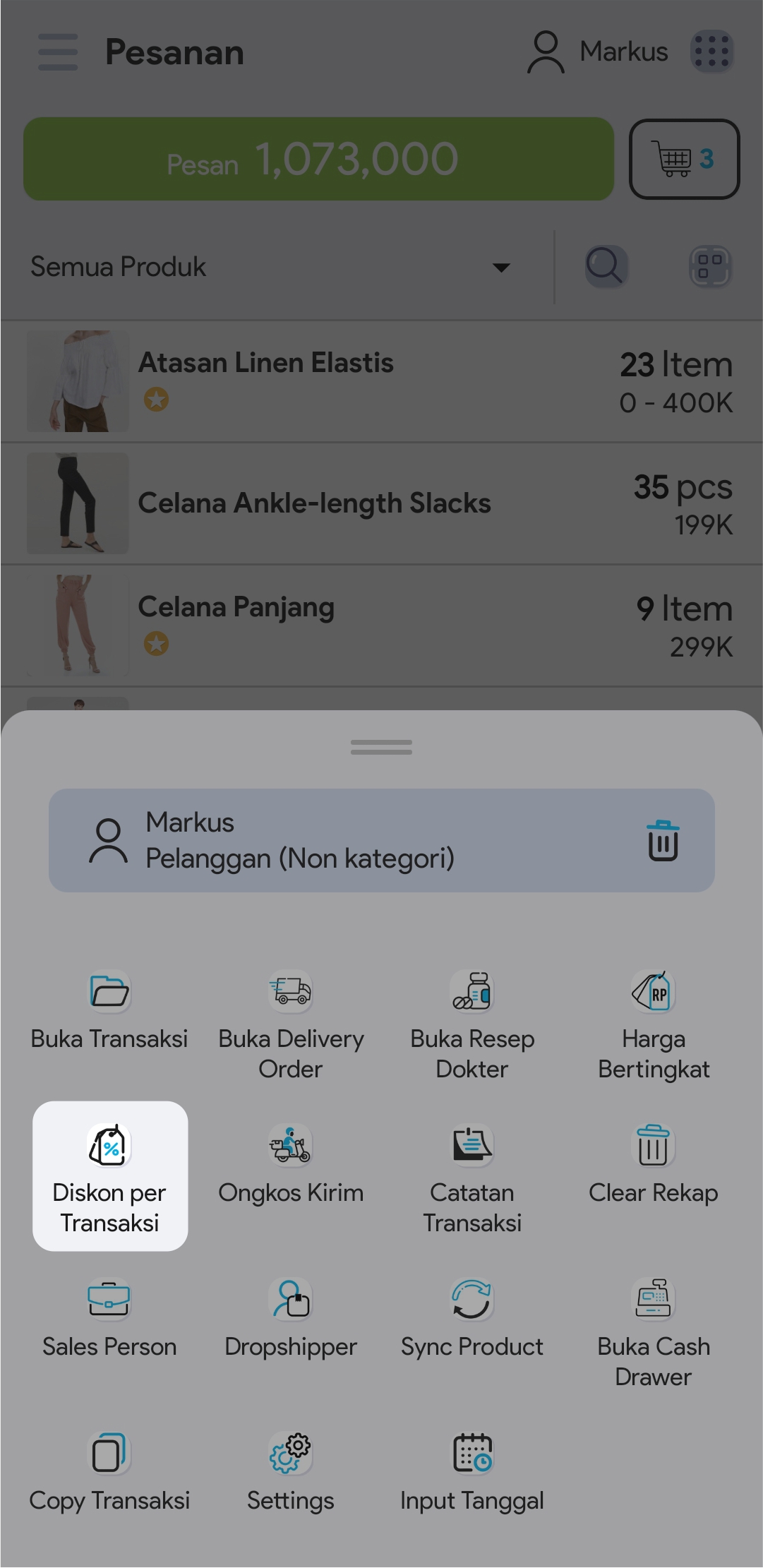
10. Pilih Ongkos Kirim jika ingin memasukkan biaya ongkos kirim. Anda dapat memilih:
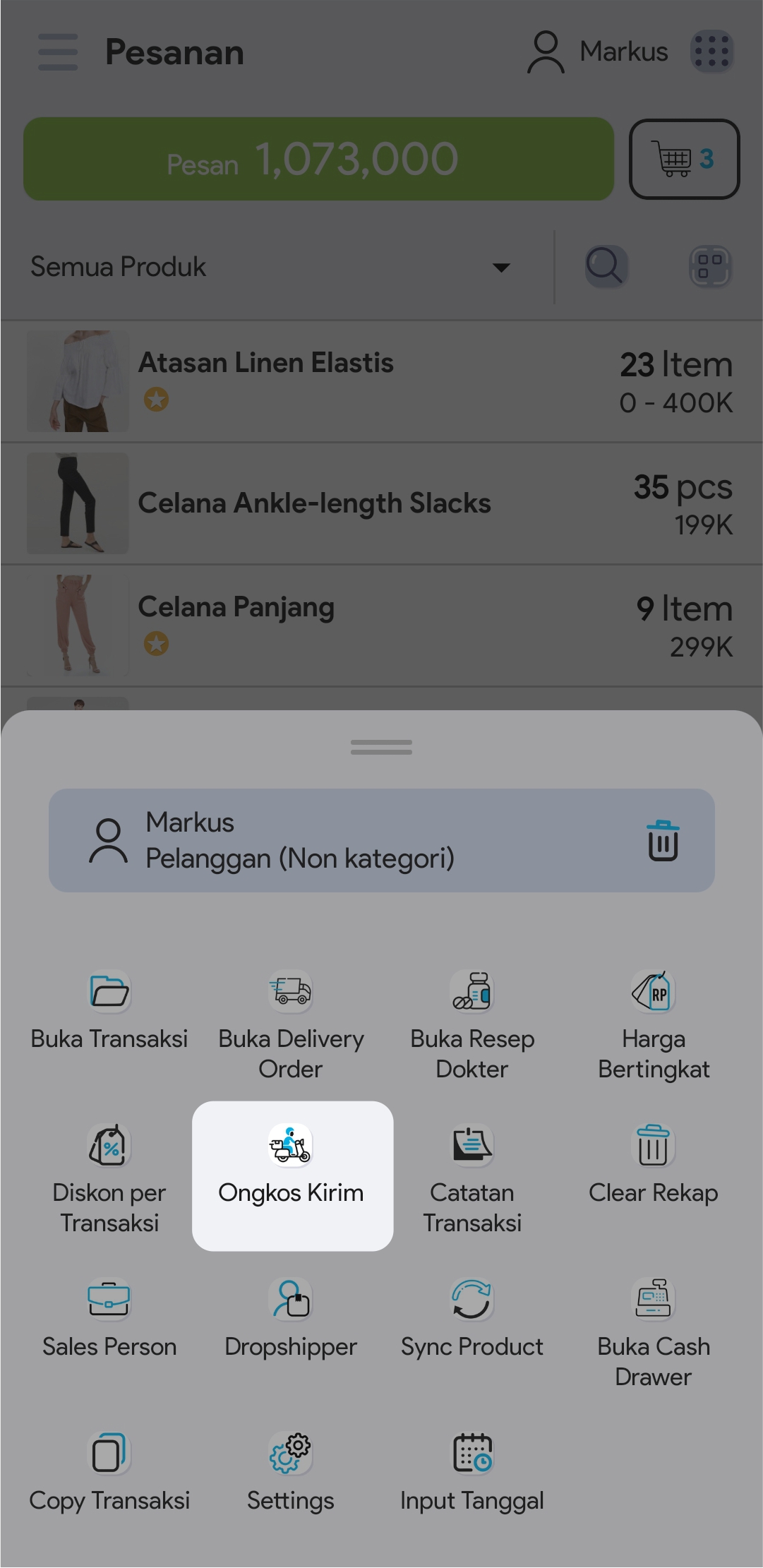


11. Pilih Catatan Transaksi (opsional), berfungsi untuk memberi keterangan dari transaksi tersebut, contoh: PO 3 Nov 2019, diambil gojek, dll
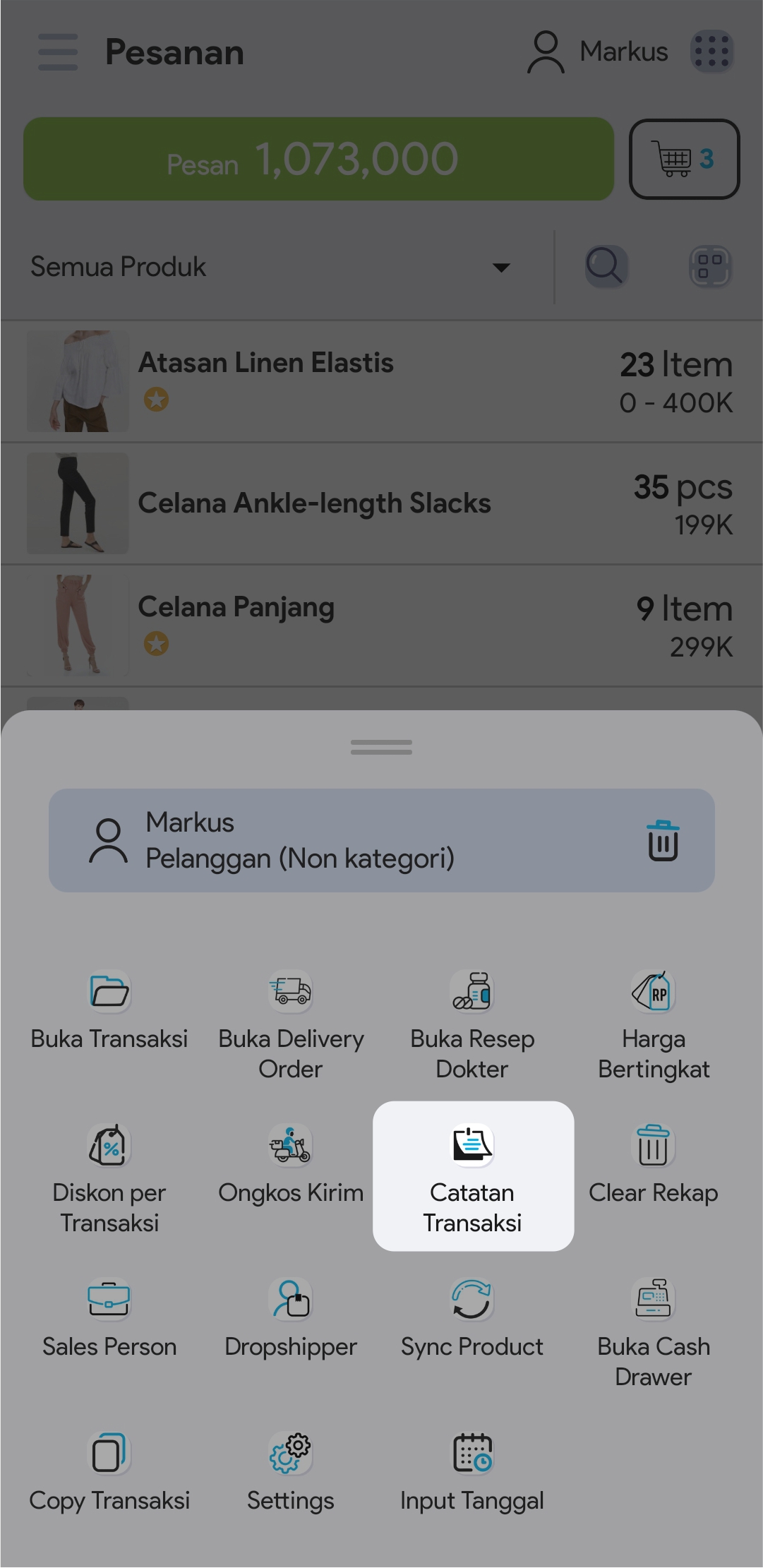
12. Pilih Sales Person bila ingin menyertakan nama sales person yang melayani penjualan
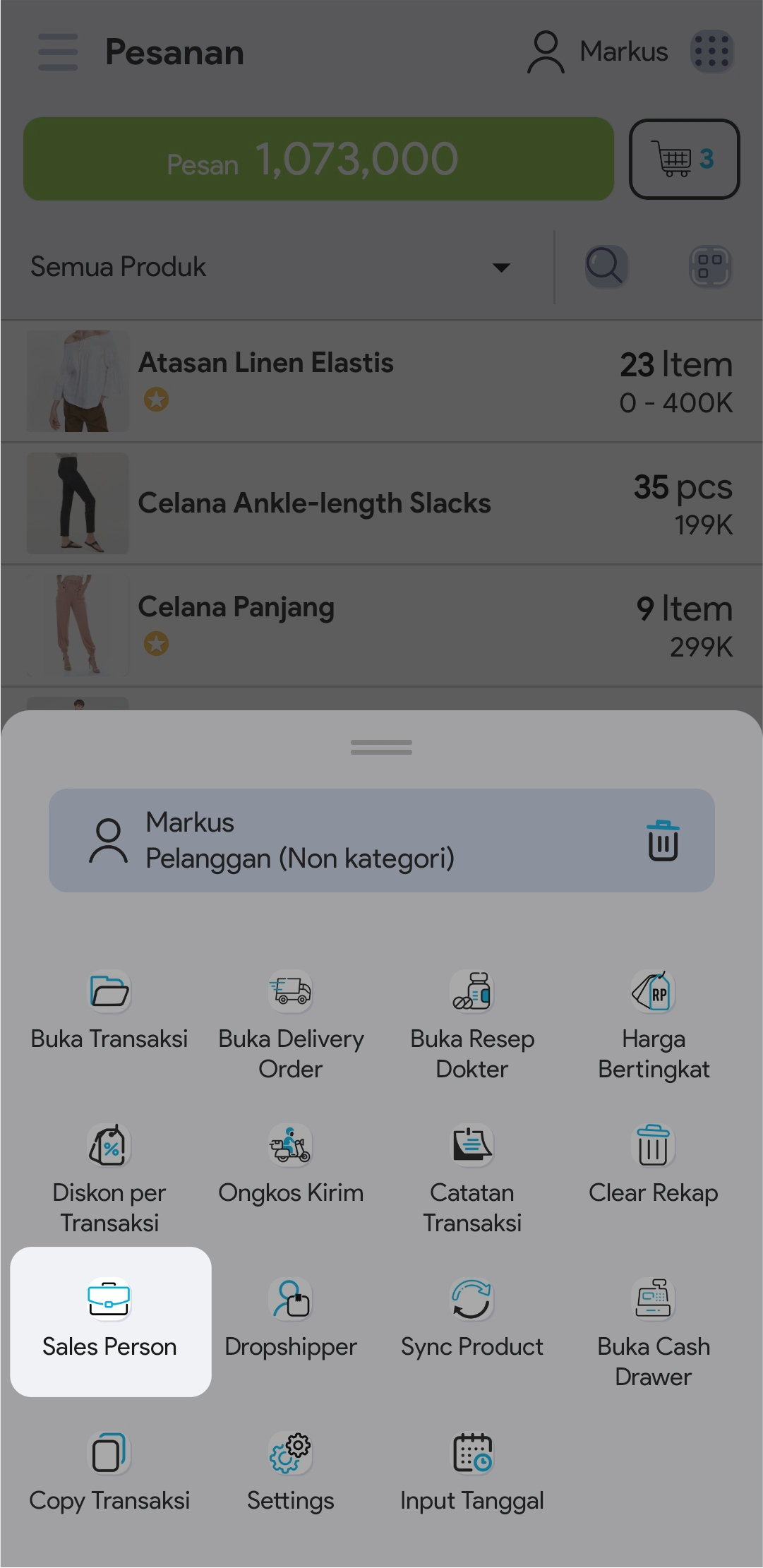
13. Pilih Pesan
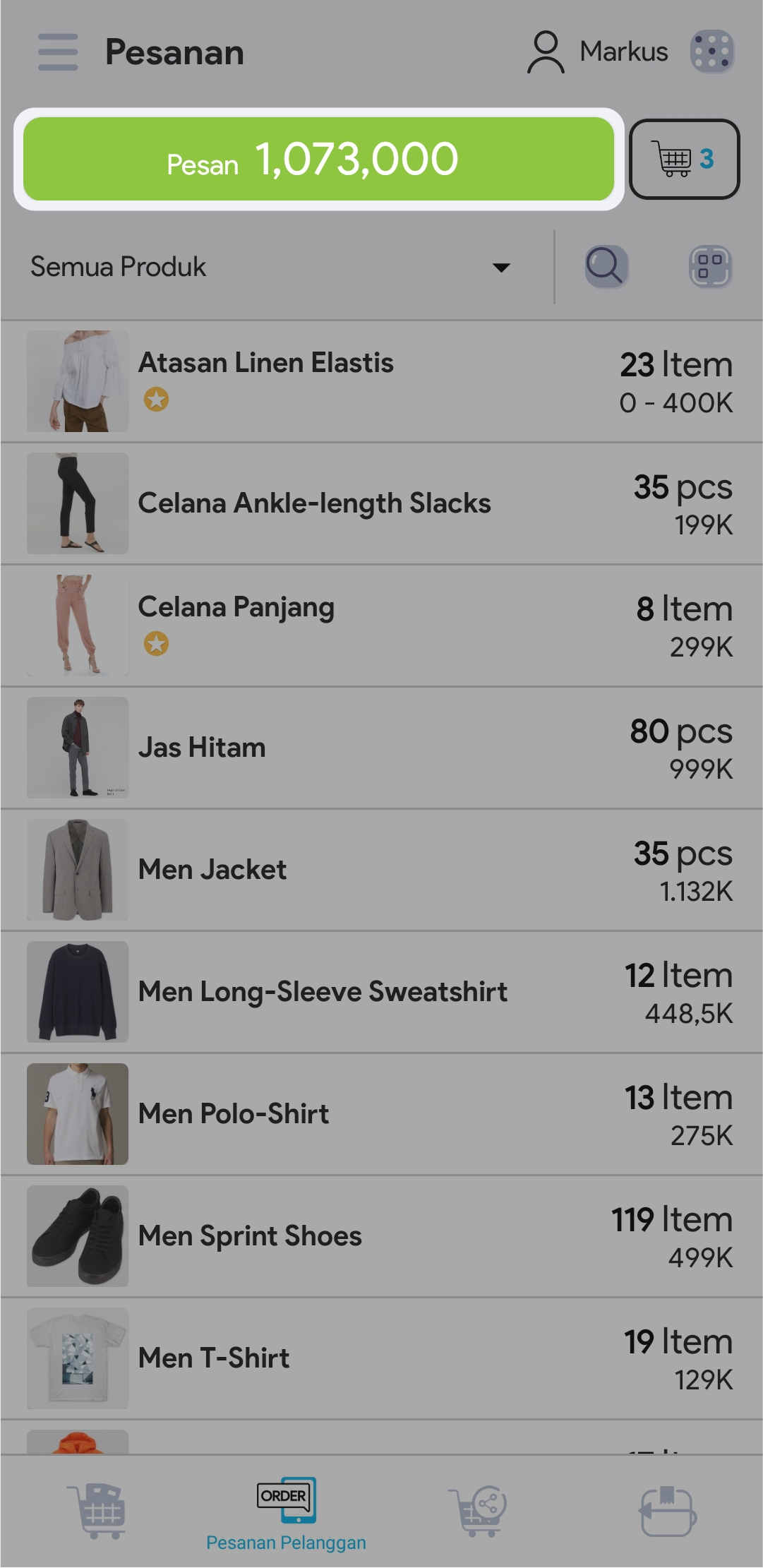
14. Masukkan Nama Pesanan. Misalkan nomor meja, nomor antrian atau nama pemesan. Jika sudah klik icon back

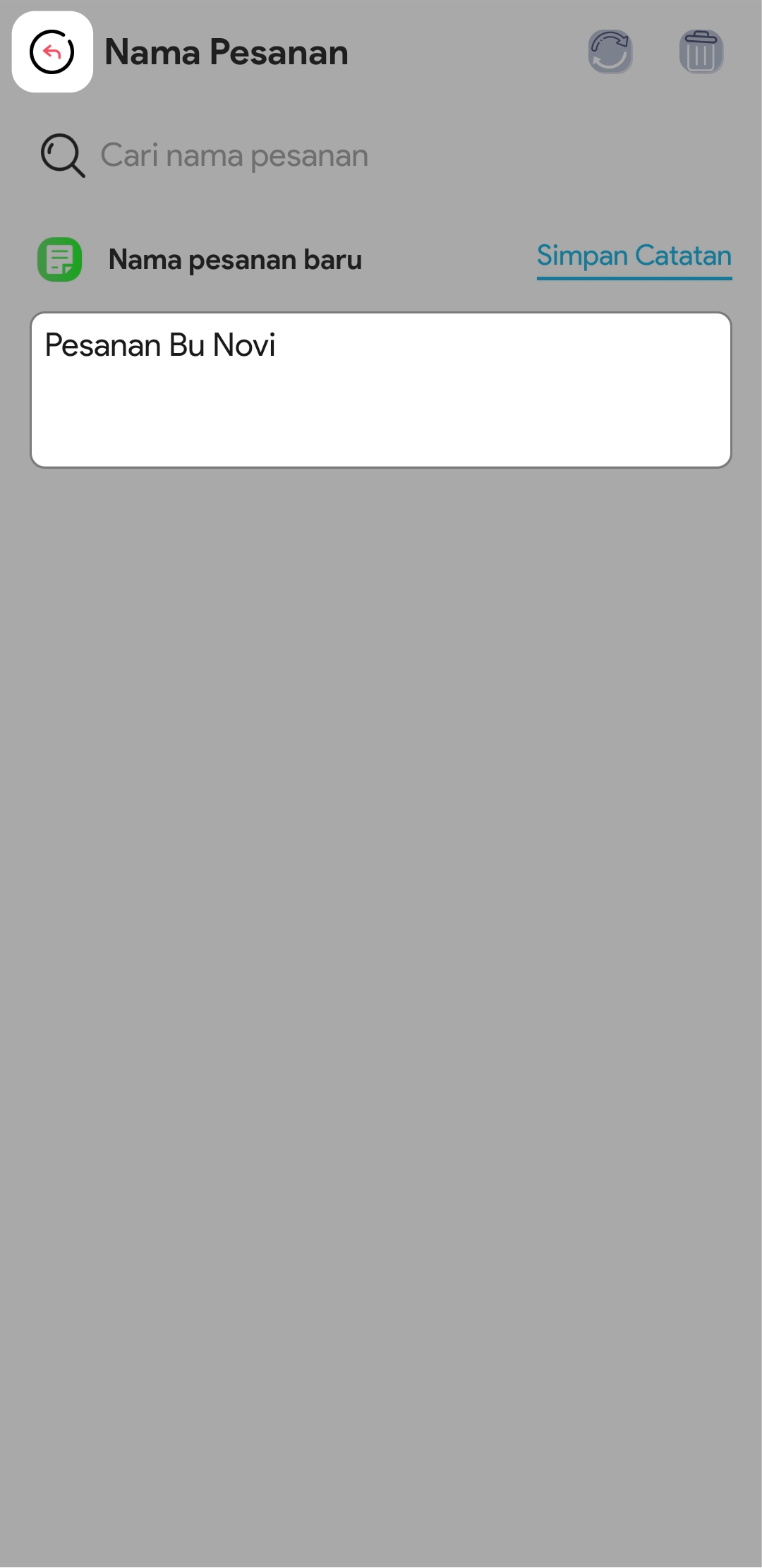
15. Pilih Simpan, transaksi pesanan pelanggan tersimpan berhasil atau
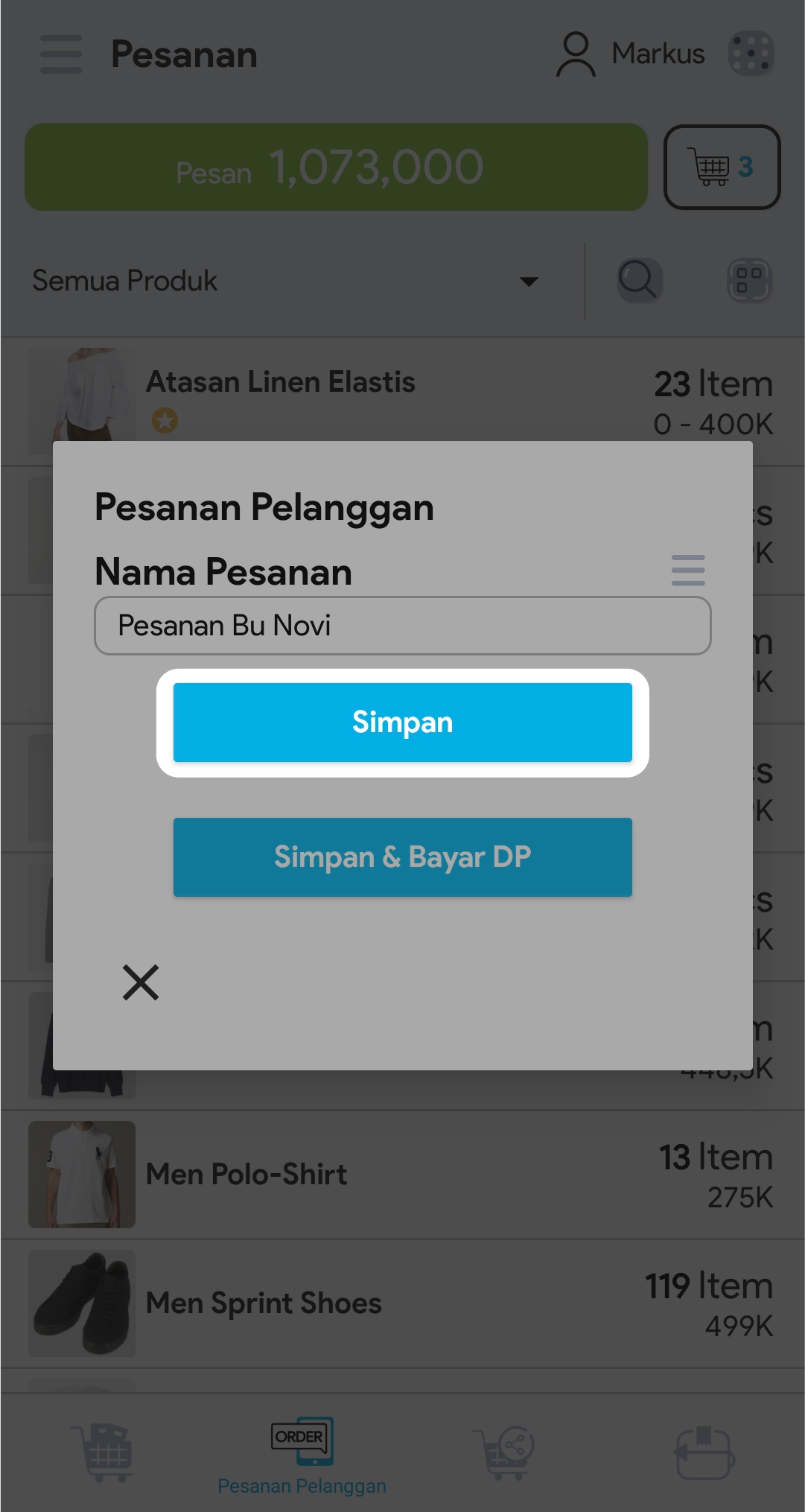
16. Pilih Simpan & Bayar DP, lanjutkan ke proses pembayaran uang muka
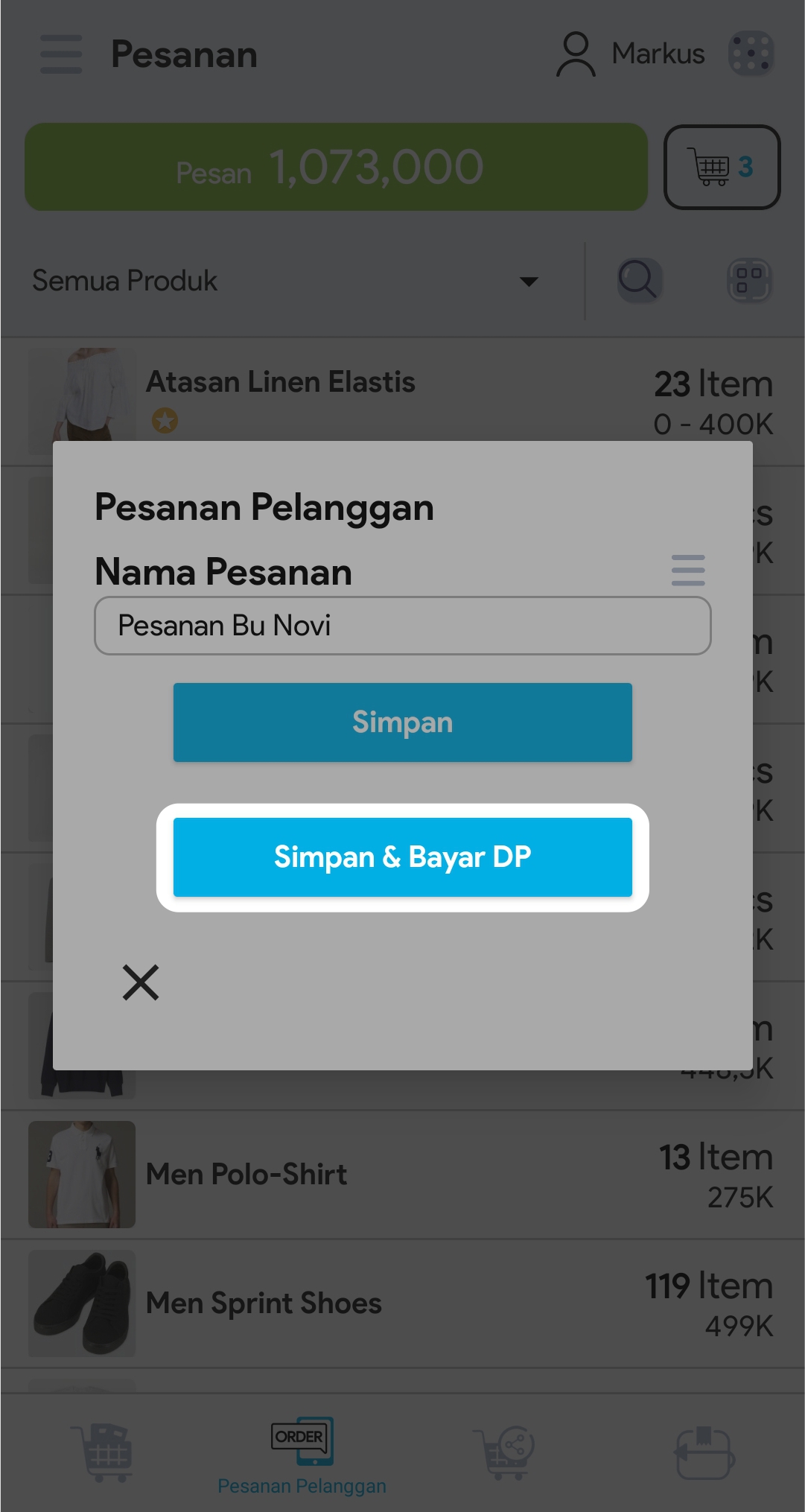
17. Pilih Tipe Pembayaran
18. Pilih Nominal Pembayaran
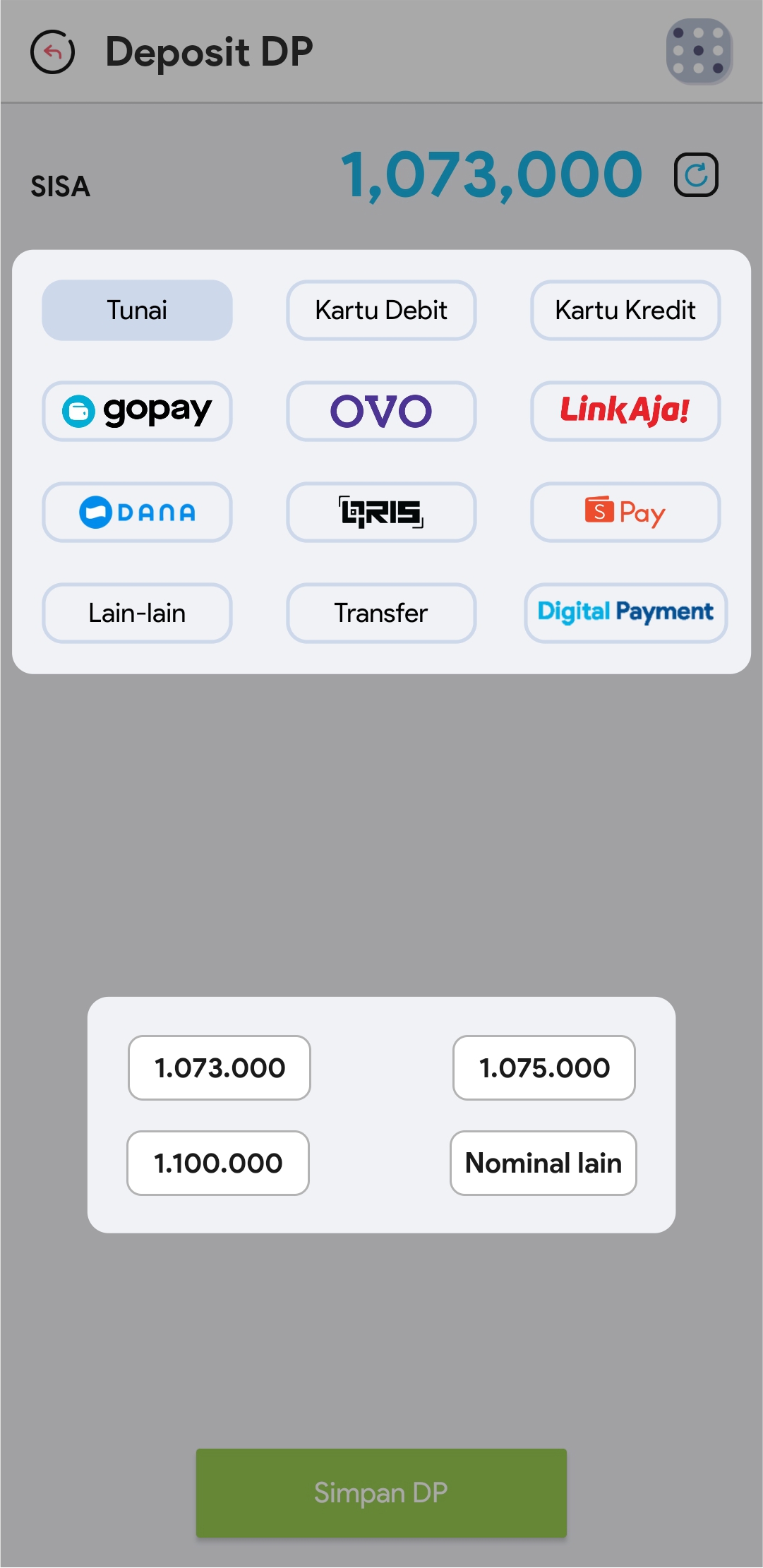
19. Catatan pembayaran dan approval code (opsional) dapat digunakan sebagai pelengkap data pada tipe pembayaran kartu debit atau kartu kredit. Contoh: nama bank dari kartu yang digunakan untuk pembayaran. Silahkan atur biaya MDR kartu kredit apakah ditanggung oleh pembeli atau tidak di fasilitas Daftar Outlet.
20. Pilih Simpan

21. Pilih Simpan DP

22. Transaksi sukses. Selanjutnya silahkan: